性能测试工具:locust
1、安装:
终端输入:pip install locust 安装,安装后locust --version查看当前Locust版本
终端输入: locust --help 显示帮助信息
locust官网: https://www.locust.io/
官网帮助文档: https://docs.locust.io/en/latest/installation.html
大并发量测试时,建议在linux系统下进行;
如果在Windows下遇到问题:locust不是内部或者外部命令,也不是可运行的程序或者批处理文件, 将你安装包的路径的加入用户和系统变量,
我的位置是C:\Users\86180\AppData\Roaming\Python\Python37\Scripts, 加入环境变量
2、python编写性能测试脚本
locust通过client属性来使用Python requests库的所有方法,
调用方式与reqeusts一样(源码中变量client赋值了HttpSession类,而HttpSession继承自requests.Session,故client可以使用requests库中的所有方法,感兴趣的可以看下源码)。
# coding=utf-8
import os
from locust import HttpUser, TaskSet, task
class WebsiteTasks(TaskSet):
"""
测试任务类
"""
@task(1)
def TestIndex(self):
self.client.get("/")
# @task(2)
# def LongHuBangAllXiWei(self):
# self.client.get("/GongShiApi/50000/LongHuBangAllXiWei")
class WebsiteUser(HttpUser):
"""
模拟用户类
"""
tasks = [WebsiteTasks]
min_wait = 5000
max_wait = 15000
if __name__ == "__main__":
"""
# 终端运行:locust -f locustfile.py --host=http://localhost:82
# 运行界面结果地址:http://localhost:8089
"""
from pathlib import Path
os.system("locust -f {} --host=http://localhost:82".format(Path(__file__).name))
- 使用@task装饰的方法为一个事务,方法的参数用于指定该行为的执行权重,参数越大每次被用户执行的概率越高,默认为1(事务blogs()被执行的概率是bky_index()的2倍);
- on_start():每个locust用户执行测试事务之前执行一次,用于做初始化的工作,如登录;
WebsiteUser类用于设置性能测试属性:
- host :要加载主机的URL前缀(即“https://www.cnblogs.com”),通常是在命令行启动locust时使用--host选项指定,若命令行启动时未指定,该属性被使用;
- task_set:指向定义的一个用户行为类;
- min_wait:模拟用户在执行每个任务之间等待的最小时间,单位为毫秒;
- max_wait:模拟用户在执行每个任务之间等待的最大时间,单位为毫秒(min_wait和max_wait默认值为1000,因此,如果没有声明min_wait和max_wait,则locust将在每个任务之间始终等待1秒。);
- weight:一个文件中有多个locust用户类时,指定用户类的权重(默认新增locust用户时会随机选择一个用户类);
class WebUserLocust(Locust):
weight = 3
...
class MobileUserLocust(Locust):
weight = 1
...
实例中只用了get方式请求,post方式请求操刀实例如下:
class JingClue(TaskSet):
def on_start(self):
self.login()
self.header = {
"Authorization": self.token
}
def login(self):
username = 'xxxxxx'
password = '123456'
with self.client.post('/security/log/login', {'username': username, "password": password}) as response:
if response.status_code == 200:
self.token = "Bearer " + response.json()["data"]["token"]
@task
def publicoceanclues(self):
url = '/xxx/yyy/zzz'
data = {
"pageSize": 20,
"pageIndex": 1,
"sortField": "discardTime",
"sortType": -1
}
self.client.post(url, json=data, headers=self.header)
3、启动:
locust -f locustfile.py --host=http://127.0.0.1:8001
- -f :指定要运行的测试脚本文件;
- -host :要加载主机的URL前缀,不指定时,读取WebsiteUser类中定义的host;
- --master:单台机器不能模拟更多用户时,分布式模式,通过--master指定主进程;
4、打开Locust的web界面
使用上面的命令行启动Locust之后,应该打开浏览器并将其指向http://127.0.0.1:8089(如果您在本地运行Locust)。
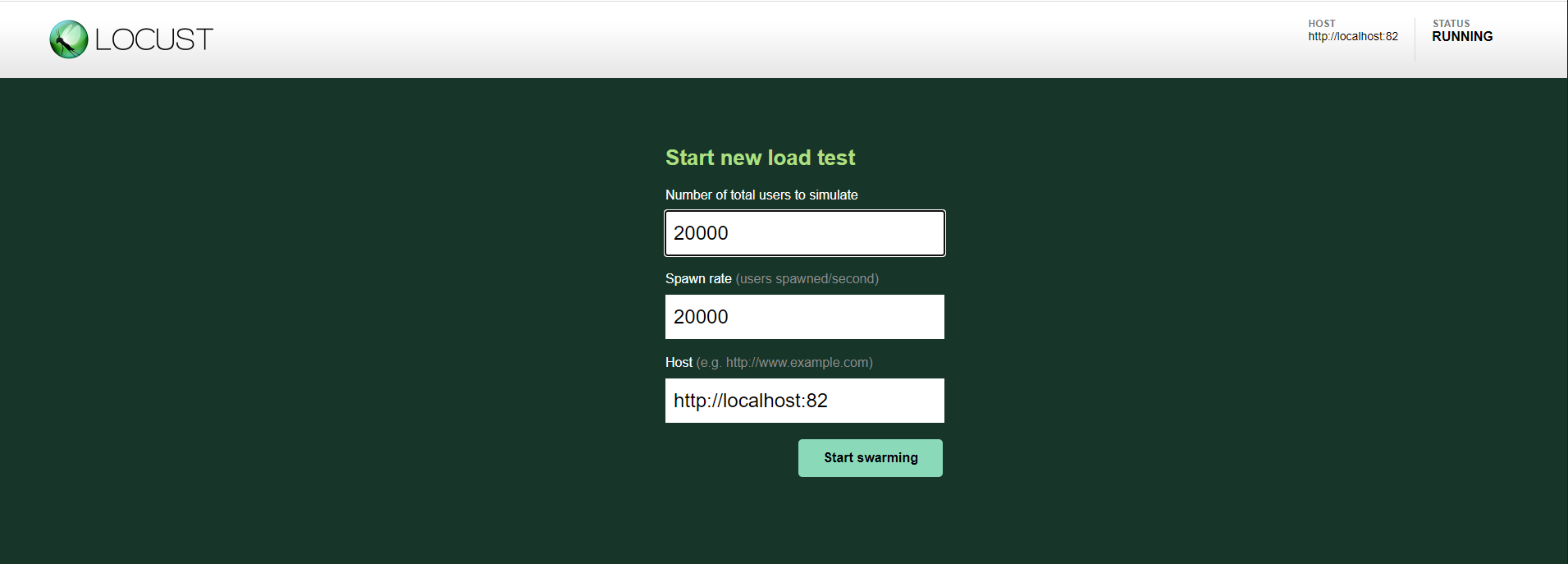
- Number of users to simulate :设置模拟用户数;
- Hatch rate(users spawned/second) :每秒产生(启动)的虚拟用户数;
-
Start Swarming 开始蜂拥而入
设置好模拟用户后,点击Start swarming开始测试,测试结果如下:

- Type :请求的类型,如GET/POST;
- Name :请求的路径;
- request :已发出请求数量;
- fails :请求失败的数量;
- Median :响应时间的中间值(单位:毫秒);
- Average :平均响应时间(单位:毫秒);
- Min :请求的最小响应时间(单位:毫秒);
- Max :请求的最大响应时间(单位:毫秒);
- Content Size:单个请求的大小(单位:字节);
- reqs/sec:每秒钟请求的个数;
5. 详细案例
from locust import TaskSet,HttpLocust,between,task
def login(x):
url = '/api/private/v1/login'
body = {
"username": "admin",
"password": "123456"
}
r = x.client.post(url=url, data=body)
print(r.text)
def logout(x):
print("退出系统")
def home(x):
print("进入主页")
def systeminfo(x):
print("进入系统管理")
class TestLogin(TaskSet):
tasks = {home: 1,systeminfo: 1}
# @task
def setup(self):
print("开始...")
def teardown(self):
print("结束...")
def on_start(self):
print("启动")
login(self)
# @task
def on_stop(self):
print("停止")
logout(self)
class WebSiteUser(HttpLocust):
def setup(self):
print('locust setup')
def teardown(self):
print('locust teardown')
task_set = TestLogin
wait_time = between(1,2)
if __name__ == '__main__':
import os
os.system('locust -f locustfile.py --host=http://192.168.1.105:8899 --port=8089 ')
说明:
Locust类有setup和teardown,TaskSet类有setup、teardown、on_start、on_stop。
每次启动locust时运行setup方法,退出时运行teardown方法,locust执行TaskSet时运行TaskSet的setup方法,退出时运行teardown方法,每个虚拟用户执行操作时运行on_start方法,退出时执行on_stop方法,运行上面的脚本,执行顺序如下:
执行顺序:Locust setup → TaskSet setup → TaskSet on_start → TaskSet tasks → TaskSet on_stop → TaskSet teardown → Locust teardown




 浙公网安备 33010602011771号
浙公网安备 33010602011771号